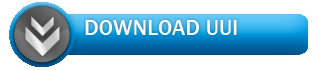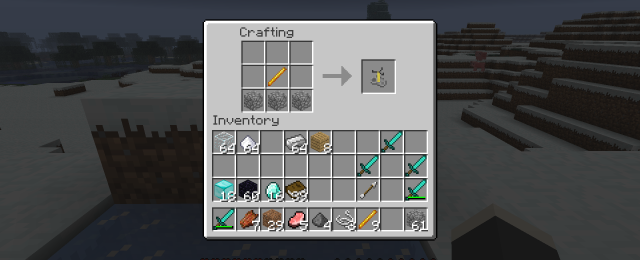Как сделать загар на фото айфон
Как сделать эффект загорелой кожи на фото
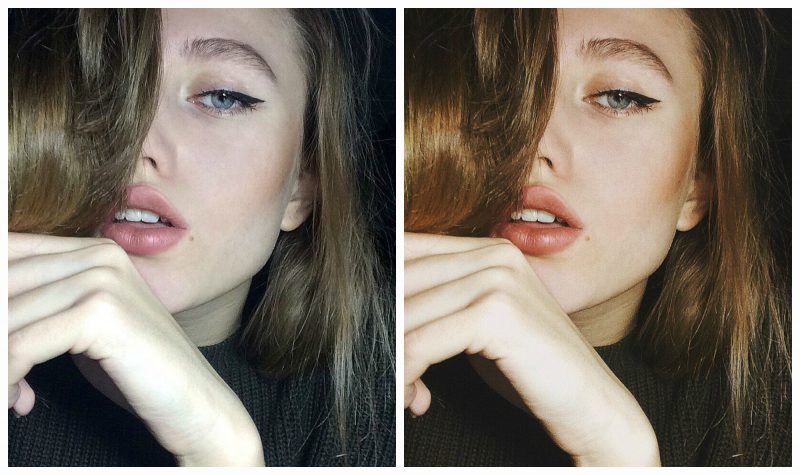
Как эти красотки на фотках делают супербронзовую кожу с золотым отливом? Если вам тоже интересно разгадать, как многие блоггеры создают эффект загорелой кожи на своих снимках, тогда эта статья для вас. Давайте же детально во всем разберемся.
Да, многие скажут, что можно сходить в солярий или полететь на Мальдивы, чтобы образовался бронзовый загар. Но что делать, если ты живешь в малонаселенном городе, где большую часть главенствует зима, и не вылезаешь из своего пуховика? А так хочется быть красивой загорелой кисочкой в инстаграме. Как же создать эффект загорелой кожи на снимках?
В этом нам поможет приложение VSCO. В нем нужно выставить следующие настройки:
- Экспозиция на -2;
- Температура +2 для придания коже желтоватого оттенка;
- Оттенок кожи (Телесный цвет) +1.6;
- фильтр C5 на значении 5 или 6;
- фильтр C7 на значении 5;
- фильтр К2 на значении 4 или 5;
- Контрастность на +1;
- Зернистость на +4.5;
- Четкость на +1.
Все параметры приблизительные, выставляйте их, исходя из вашего оригинального снимка.
Теперь вы знаете, как добиться золотого оттенка кожи, примеры можно увидеть на фото.
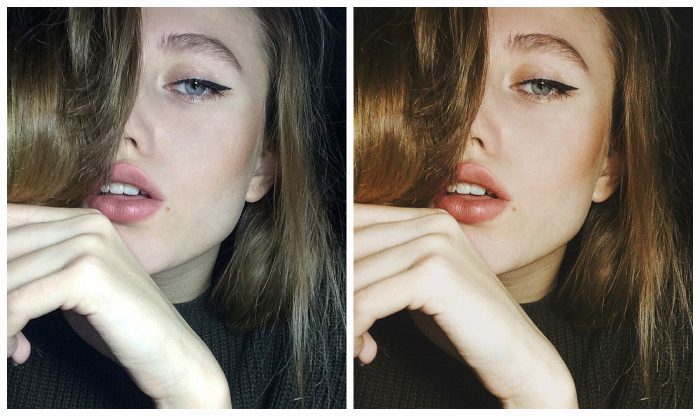
Avatan
Эффект загорелой кожи можно сделать и в приложении Avatan. Оно абсолютно бесплатно и скачать его можно из официальных магазинов.
Как сделать загорелую кожу на фото:
- Открыть фоторедактор Avatan.
- В нижней панели нажать на кружок и загрузить нужный снимок.
- В появившейся вкладке тапнуть на значок «Губы».
- Найти вкладку «Загар». В палитре можно выбрать любой оттенок кожи.
- Кистью аккуратно «закрасить» участки тела. Ластиком можно убрать лишнее.
- Готово! Вы великолепны!

Будьте самыми стильными! Используйте супер эффекты:
Еще куча лайфхаков, секреты обработки, лучшие фильтры, о том, как сделать радугу на лице, как наложить текст, сделать правильную раскладку на фото собраны в нашей общей статье. Кликайте на картинку!  Эти простые советы помогают сделать эффект загорелой кожи для фото в инстаграм. Используйте их, чтобы всегда выглядеть свежо и ухоженно. Пускай ваши фото собирают огромное количество лайков в инстаграм.
Эти простые советы помогают сделать эффект загорелой кожи для фото в инстаграм. Используйте их, чтобы всегда выглядеть свежо и ухоженно. Пускай ваши фото собирают огромное количество лайков в инстаграм.
Спасибо за ваше потраченное время☀
Лучшие приложения iOS для ретуши фотографий
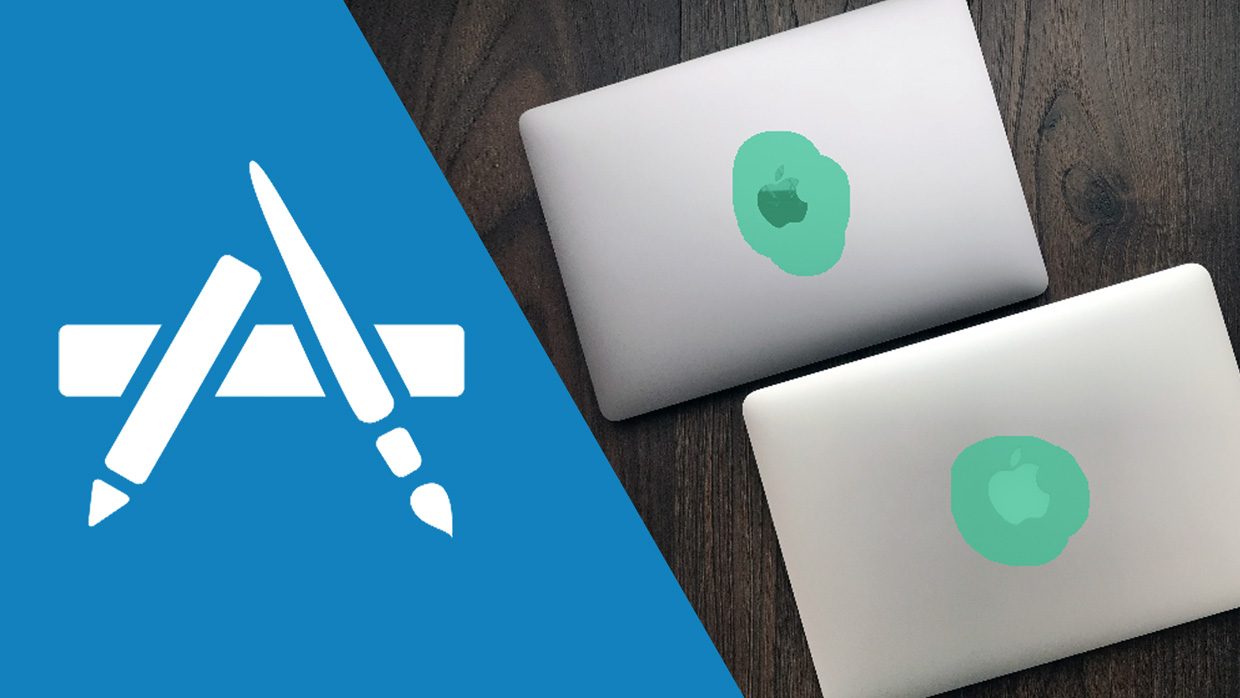
Привет! Сегодня мы решили раскрыть вопрос, который до сих пор остается без ответа — рассказать о простом удалении лишних объектов с ваших фотографий.
С помощью тематического софта можно избавиться от электрических проводов на снимках города, типичного отечественного мусора на пейзажах, людей, которые случайно попали в кадр.
Для этого можно использовать самые разнообразные программы. И мы выделили целых пять приложений, которые помогут вам в этом.
Пусть ваши зимние снимки станут лучше!
TouchRetouch — удаление специального назначения
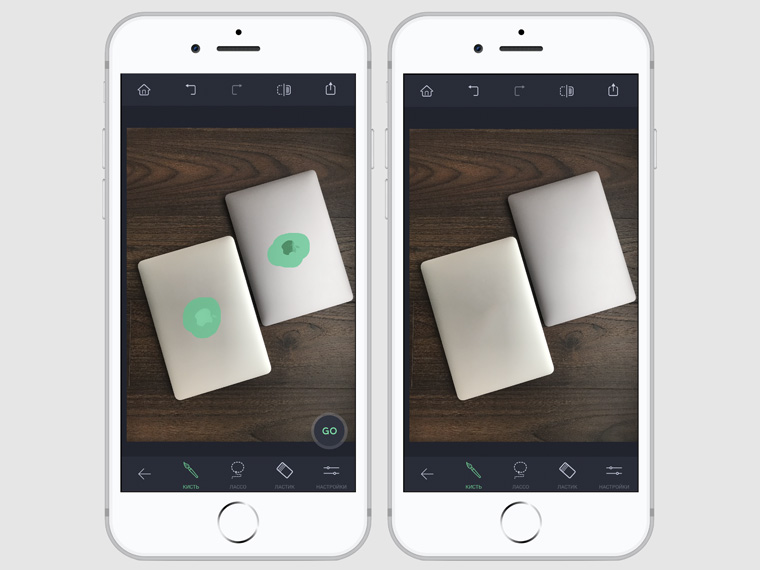
Мобильное приложение, которое специально предназначено именно для того, чтобы избавиться от любых лишних объектов на ваших фотографиях.
Для этого здесь есть полный перечень всех необходимых инструментов: удаление сложных объектов, которые можно обвести кистью или лассо, быстрые правки для удаления мелких дефектов и пятен, удаление отрезков и линий, а также клонирование.
Эту программу активно использую я сам, поэтому настоятельно рекомендую ее всем нашим читателям.
Мой выбор пал именно на это решение не просто так. Как показала практика, разработчикам именно этого мобильного приложения удалось добиться максимально точного алгоритма создания участка снимка вместо удаленного фрагмента.
Единственный минус программы — необходимость единоразовой оплаты.
Adobe Photoshop Fix — корректировка фоток Adobe
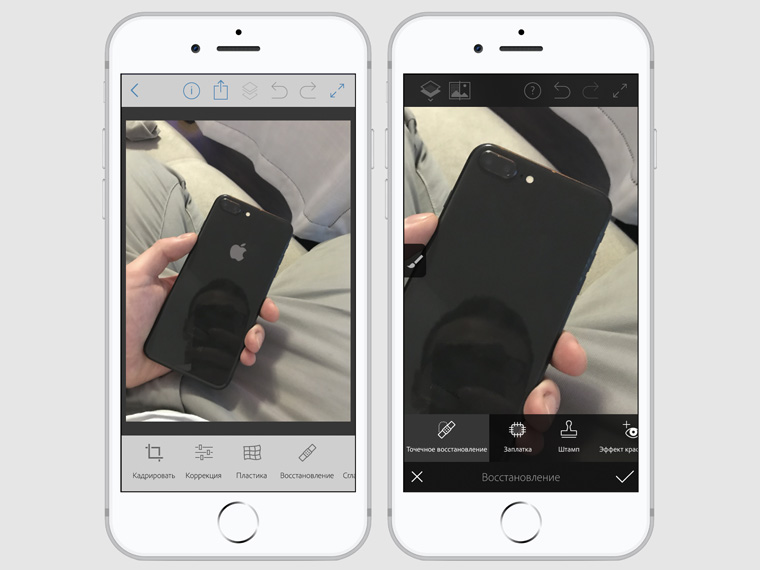
Фирменное мобильное приложение Adobe для удаления лишних объектов с фотографий, которое особенно понравится поклонникам экосистемы разработчика.
У этого приложения заметно больше возможностей, чем у TouchRetouch. Но реализация функций непосредственного удаления объектов с фотографий реализована хуже — это мое упертое мнение.
Но здесь также есть изменение форм объектов на снимке с помощью инструмента «Пластика», а также базовая цветокоррекция, покраска различных элементов на фотографии, сглаживание, расфокусировка и так далее.
И все это абсолютно бесплатно.
Enlight Photofox — самый дорогой фоторедактор
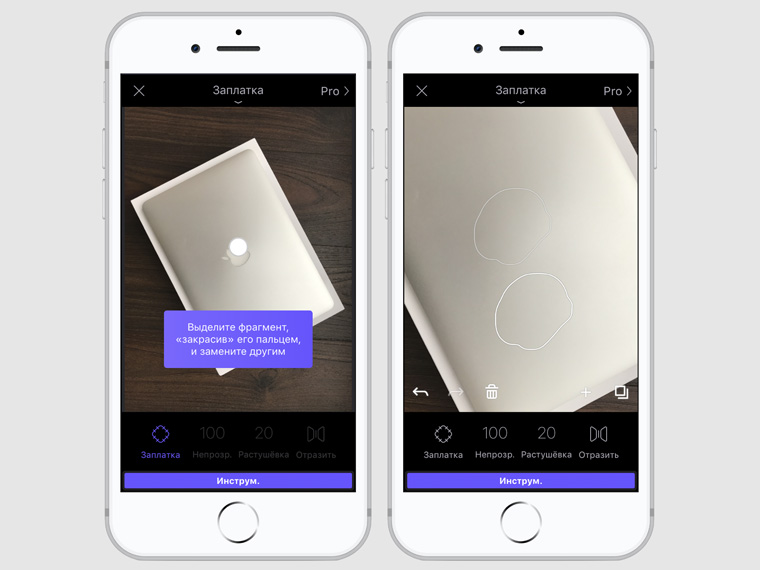
Учитывая подписку, это самый дорогой графический редактор, который вообще есть в App Store. Не считаю, что его стоимость оправдана, но он точно наиболее функциональный из всех представленных в магазине приложений.
Конечно, в программе представлен обширный набор возможностей для удаления лишних объектов с фотографий: «Заплатка», «Виньетка», «Размытие», «Вспышка», «Форма», «Ретушь» и так далее.
Но это только начало — здесь также есть все необходимые возможности для работы со слоями, фильтры и целый ряд других творческих функций, цветокоррекция и многое другое.
Эту программу можно рекомендовать тем, кто хочет все и сразу, а также не привык экономить на мобильном софте.
Facetune 2 — исправление проблем на лицах
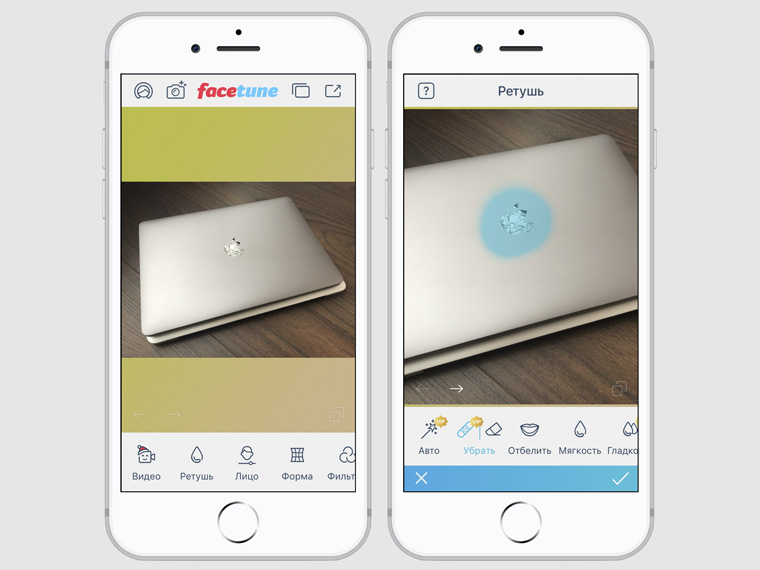
За разработку этого мобильного приложения отвечает тот же разработчик, что и за Enlight Photofox. Но Facetune 2 больше подойдет для работы с портретами.
Конечно, здесь есть полный набор необходимых возможностей для удаления лишних объектов с лиц — родинки, шрамы, татуировки и другие элементы пропадут в момент.
А еще с помощью этого мобильного приложения можно изменить форму всего лица и его отдельных элементов, отбелить зубы, сделать кожу более гладкой и многое другое.
Конечно, полный перечень возможностей этого мобильного приложения стоит не меньше, чем Enlight Photofox — очень дорого.
Snapseed — многофункциональный фоторедактор от Google
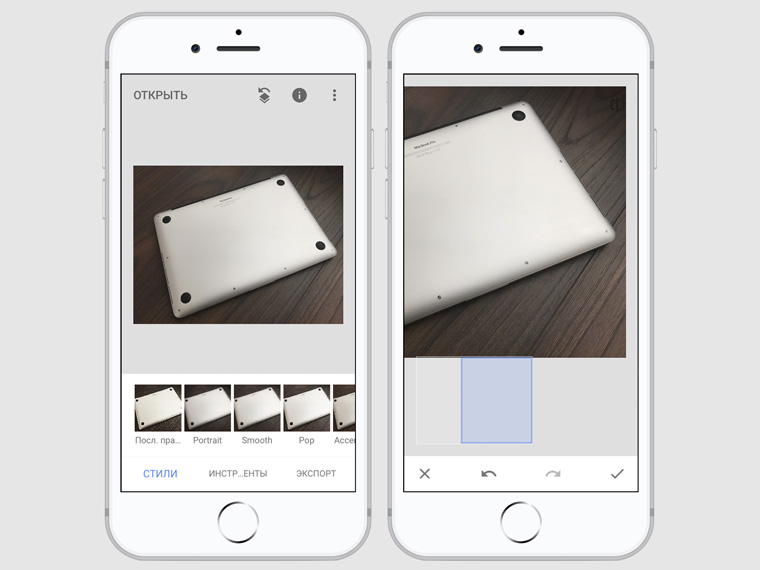
Когда-то Snapseed взорвал App Store полным набором возможностей для обработки фотографий в удобном сенсорном интерфейсе. А потом его вместе с потрохами выкупила компания Google.
После этого мобильное приложение стало частью экосистемы поискового гиганта, оно обесценилось и регулярно пополняется новыми интересными возможностями.
Конечно, в его арсенале есть и очень простая «Точечная коррекция», с помощью которой можно удалить все лишние объекты на фото.
Не сказал бы, что она работает идеально, но это целиком и полностью окупается бесплатностью решения и обилием других интересных возможностей.
Теперь у вас есть предостаточно инструментов, с помощью которых можно удалить любые бесполезные объекты с ваших фотографий.
Каждое из приложений в этой подборке поможет сделать ваши зимние фотографии более интересными в плане композиции. Их доработка не займет большого количества времени, но определенно преобразит все снимки в домашнем архиве.




 (5.00 из 5, оценили: 2)
(5.00 из 5, оценили: 2)
Инстамагия: лучшие приложения для обработки фотографий
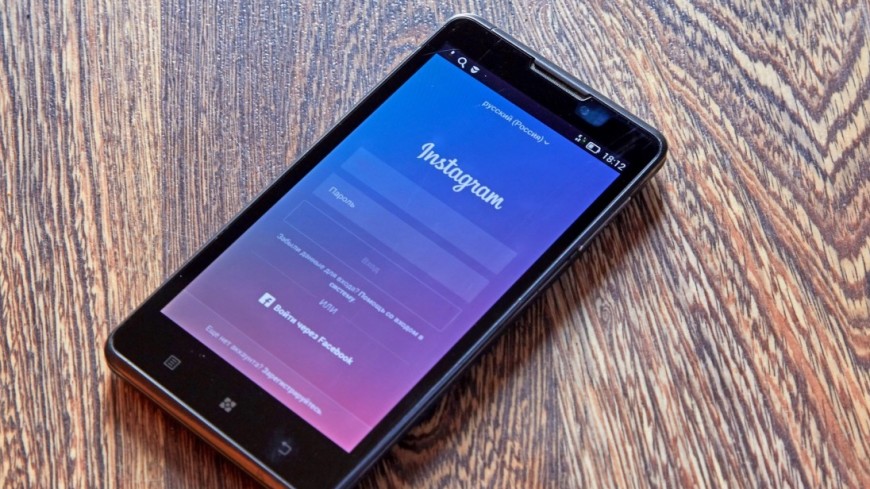
ФОТО : «Мир 24» / Дмитрий Белицкий
Социальной сети Instagram исполняется 7 лет. Проект, разработанный американцем Мейком Кригером, впервые появился на рынке мобильных приложений 7 октября 2010 года, и к сегодняшнему дню количество активных пользователей программы перешагнуло отметку в 300 млн человек, которые обновляют свои ленты в среднем по два раза в день.
Специально ко дню рождения Instagram корреспондент «МИР 24» устроила тест-драйв популярных приложений для обработки фотографий и выяснила, как уменьшить талию, нарисовать солнце и добавить красок одним нажатием кнопки.
1. VSCO Camera
Описание: Одно из самых популярных и – нужно отдать должное – совершенных приложений для обработки фотографий на смартфоне. Основное преимущество VSCO Camera не только во встроенных фильтрах (которых здесь больше полсотни), но и в возможности детально проработать все аспекты коррекции снимка. Например, на фотографии можно изменить экспозицию, контрастность, положение, снимок можно кадрировать, наклонить по диагонали, вертикали, добавить резкости, прозрачности или насыщенности по цвету, убрать или добавить тени, температуру, скорректировать оттенок кожи или зернистость изображения. Освоить все функции можно за пару дней или же использовать готовые шаблоны автоматической цветокоррекции. Приложение переведено на русский язык. Бесплатно для скачивания.

 На фото слева: фотография без обработки, сделана на камеру смартфона iPhone 5S. Справа – после использования фильтра С6, контрастности +2,1, а также эффекта насыщенности в приложении VSCO Camera.
На фото слева: фотография без обработки, сделана на камеру смартфона iPhone 5S. Справа – после использования фильтра С6, контрастности +2,1, а также эффекта насыщенности в приложении VSCO Camera.
Недостатки: Приложение занимает много памяти и сохраняет как исходники, так и обработанные снимки. Также все самые «лакомые» фильтры разработчики оставили для скачивания в платном режиме, но в разделе «Магазин» (открывается в строке слева после того, как вы начали редактировать фото) некоторые шаблоны раз в месяц становятся доступны для скачивания любому пользователю без дополнительной оплаты.
2. LD (Lens Distortions)
Описание: Приложение-находка для всех любителей снимать пейзажи и городскую среду. LD позволяет добавить на фотографию эффект тумана (Fog), дождевых капель (Shimmer), потертой фотопленки (Luminary), цветной дымки (Principle Light Hits), солнечных бликов (Legacy) или даже само солнце (Light Hits). После обработки снимок получается волшебным, светлым и очень теплым. Наложить фильтр и сделать цветокоррекцию в приложении нельзя, но вот добавить сказочности происходящему – можно всего за пару кликов.


На фото слева: фотография без обработки, сделана на камеру смартфона iPhone 5S. Справа – после наложения эффекта солнечного света Principle Light Hits в приложении Lens Distortions.
Недостатки: Приложение функционирует только на английском языке, а также одновременно позволяет совершать только одну операцию с фотографией. Если вам хочется добавить два и более эффекта, снимок придется сохранить в галерее и снова загрузить эскиз, чтобы продолжить редактирование. Благодаря минималистичному дизайну очень просто в освоении.
3. SnapSeed
Аналог фоторедактора VSCO, ориентированный на применение эффекта HDR (High Dynamic Range Imaging – с англ. Высокий динамический диапазон) – то есть технологии работы с изображением и видео, диапазон яркости которых превышает стандартные. Будет прост в использовании для профессионалов PhotoShop, но и те, кто никогда в жизни не пользовался карманными фоторедакторами, смогут освоиться в приложении, опытным путем пробуя применить эффекты двойной экспозиции, нуара, крупного зерна или выборочной коррекции. Преимущество SnapSeed перед VSCO заключается в том, что оно самостоятельно определяет жанр снимка (портрет, пейзаж и т.д.) и подсказывает пользователю возможные инструменты для работы.


На фото слева: фотография до обработки, сделана на смартфон iPhone 5S, справа – после применения эффекта HDR и «Драма» (+50%) в приложении SnapSeed.
Недостатки: Не предполагается работы со слоями, однако для любителя – один из самых качественных и полных по своему функционалу фоторедакторов.
4. Color Pop
Приложение для креативного редактирования фото. После загрузки Color Pop обесцвечивает снимок, а затем с помощью специальной кисти пользователь может вернуть цвет выбранным участкам фотографии и применить к ним 7 видов фильтров, кстати, очень похожих на встроенные в Instagram. Такой способ обработки очень эффектно смотрится на изображениях цветов, моря, еды и напитков, ярких деталей, отлично подходит для создания открыток и в реализации интересных задумок.


На фото слева: фотография без обработки, сделана на камеру смартфона iPhone 5S. Справа – после наложения эффекта обесцвечивания в приложении Color Pop.
Недостатки: Во время использования бесплатной версии раз в несколько минут появляется реклама, а также остаются водные знаки приложения (в правом нижнем углу), которые можно убрать, докупив платную опцию. Приложение полностью на английском языке.
5. Facetune
Легендарное приложение, на злоупотреблении которым часто «ловят» популярных блоггеров и звезд. От других фоторедакторов отличается наличием фильтра «Пластика» (Liquify), перекочевавшего сюда из программы PhotoShop. С его помощью можно сдвинуть, переместить, применить расширение или сужение пикселей любого изображения.
В теории выглядит очень заманчиво, так как на снимке таким образом можно сделать ретушь любой фигуры до неузнаваемости (удлинить ноги, сузить талию, расширить плечи и скорректировать овал лица). Сам снимок можно высветлить, затемнить, сгладить, выделить детали и добавить эффект. Кроме обычного редактора имеет встроенную функцию Facetune Selfie, в которой на попавшем в объектив лице автоматически высветляется кожа, губы становятся пухлыми, глаза – большими, нос и скулы – более очерченными, а зубы – белыми. В общем, настоящая инстамагия для народа.


На фото слева: фотография без обработки, сделана на камеру смартфона iPhone 4S. Справа – после использования инструмента «Форма» в области талии, инструмента «Уточнить» в области ног, отчего искажаются линии рук, плеч и брусчатки. да
Недостатки: Любое «пластическое» вмешательство в геометрию фотоснимка можно увидеть глазом, вооруженным зумом. Увлекшись улучшениями фигуры, пользователи (чаще все-таки «пользовательницы») программы перестают замечать «поплывший» кафель на фоне, «завалившееся» дерево на горизонте или банальное искажение пропорций всего снимка.
6. Prisma
Приложение, работающее благодаря нейросети, пережило пик своей популярности примерно полтора года назад, но до сих пор обработка обычной фотографии в Prisma завораживает многих любителей прекрасного. Как именно оно работает, понимают только избранные, но результат радует вне зависимости от выбранного фильтра. Не зря лозунг создателей Prisma звучит как «Творим волшебство».


На фото слева: фотография до обработки, сделана на смартфон iPhone 4S, справа – после обработки в приложении Prisma с использованием шаблона Red Head.
Недостатки: долгий процесс регистрации и подтверждения личности. Часть фильтров платные, приложение не работает без подключения к интернету.
7. Studio
Сложное на первый взгляд, но максимально функциональное приложение, которое любят многие администраторы коммерческих аккаунтов. С его помощью к снимку можно добавлять приятные глазу графические элементы – рамки, рисунки, надписи и геометрические фигуры. Studio позволяет работать со слоями фотографии – подобный принцип используется в профессиональных редакторах. Также в приложении можно фигурно обрезать фотографию, нанести фильтры, «примерить» комиксовые очки, шапки и усы людям, изображенным на ней.


На фото слева: фотография до обработки, сделана на смартфон iPhone 5S, cправа – после добавления рамки и надписи в приложении Studio, а также увеличения зернистости.
Недостатки: Приложение полностью на английском языке и имеет достаточно сложный для восприятия интерфейс. В платном доступе полный набор инструментов, который вполне может заменить Photoshop на начальном этапе освоения.
8. YouCam Makeup


Приложение, «заточенное» на обработку селфи и крупных планов лица. Изначально задумывалось для выполнения мелкой ретуши, потом добавились функции смены имиджа – цвета глаз, волос, прически, макияжа.
Сейчас YouCam Makeup относится скорее к игровым приложениям, однако может выручить и в тех случаях, когда нужна хорошая фотография лица, а недосып, усталость и отсутствие укладки видны невооруженным глазом. На фото слева – изображение до обработки в камере YouCam Makeup, справа – после применения фильтров «Макияж» и «Очки».
Недостатки: Приложение довольно грубо определяет черты лица, так что хороший макияж в виртуальном пространстве – дело удачи и качества исходного снимка. Много позиций остаются платными, например, радикальная смена цвета волос от данных на исходной фотографии, зато само приложение бесплатно при скачивании и переведено на русский язык.
Источники:
http://kikimoraki.ru/kak-sdelat-effekt-zagoreloj-kozhi-na-foto/
http://www.iphones.ru/iNotes/770792
http://mir24.tv/articles/16271060/instamagiya-luchshie-prilozheniya-dlya-obrabotki-fotografii